前言
因为经常需要截图做汇报,系统自带的prtscsysrq截图不能即时修改,在处理图片上会耗费大量的时间,在网上看到一个简洁好用的截图工具flameshot推荐给大家
安装指令
sudo apt-get install flameshot -y
设置快捷键
进入系统设置-键盘快捷键(如图所示)
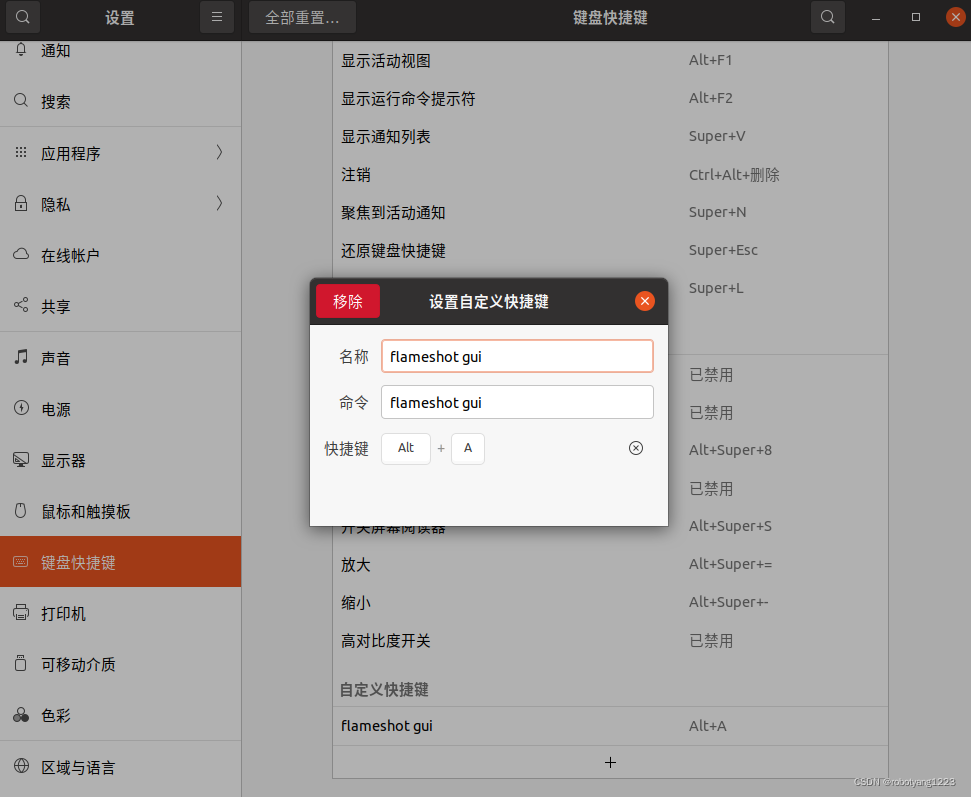
使用效果
按下设置的快捷键-拖动鼠标左键即可截图
如图所示,flameshot内置了很多功能,可以对截取的图片进行标注、保存分享等
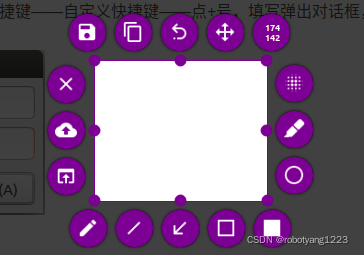
因为经常需要截图做汇报,系统自带的prtscsysrq截图不能即时修改,在处理图片上会耗费大量的时间,在网上看到一个简洁好用的截图工具flameshot推荐给大家
sudo apt-get install flameshot -y
进入系统设置-键盘快捷键(如图所示)
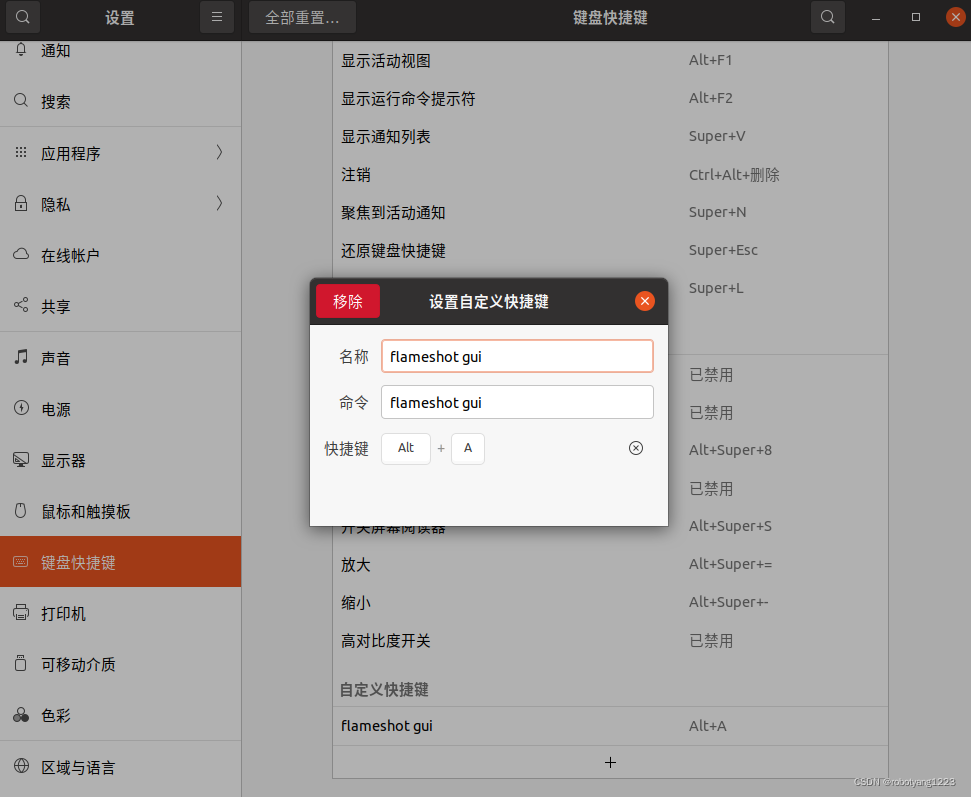
按下设置的快捷键-拖动鼠标左键即可截图
如图所示,flameshot内置了很多功能,可以对截取的图片进行标注、保存分享等
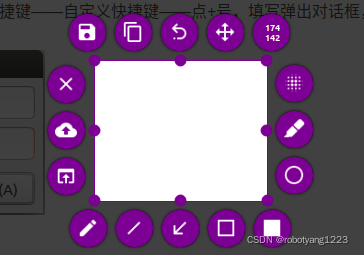
 1543
1543
 748
748
 800
800

 被折叠的 条评论
为什么被折叠?
被折叠的 条评论
为什么被折叠?


